Операционните системи от семейството на Windows, освен различни версии, имат и две разновидности, които се различават по битовост. Този параметър определя някои възможности, например максималното количество RAM. В тази статия ще говорим за това как да разберем ухажването на Windows XP.
Определяне на битността на Windows XP
Днес десктоп Windows има два типа системи - 32 и 64-битова. Официално първите са обозначени като x86, а вторите като x64. Различията в тях „на око“ са трудни за определяне, но са. Първо, на x86 е невъзможно да се използват повече от 4 гигабайта RAM. На второ място, някои приложения са предназначени само за x64 операционни системи и просто няма да работят на 32-битови. По-долу ще дадем няколко начина за дефиниране на този параметър.
Метод 1: Свойства на системата
Можете да стигнете до този раздел, като щракнете с десния бутон върху иконата "Моя компютър" и избор на елемента, посочен на екранната снимка.

В прозореца, който се отваря, ние се интересуваме от блока "Система" в раздела "Често срещани са"... Изрично е посочена само x64 битова дълбочина. Ако "Windows" е 32-битов, тогава този параметър просто няма да бъде.
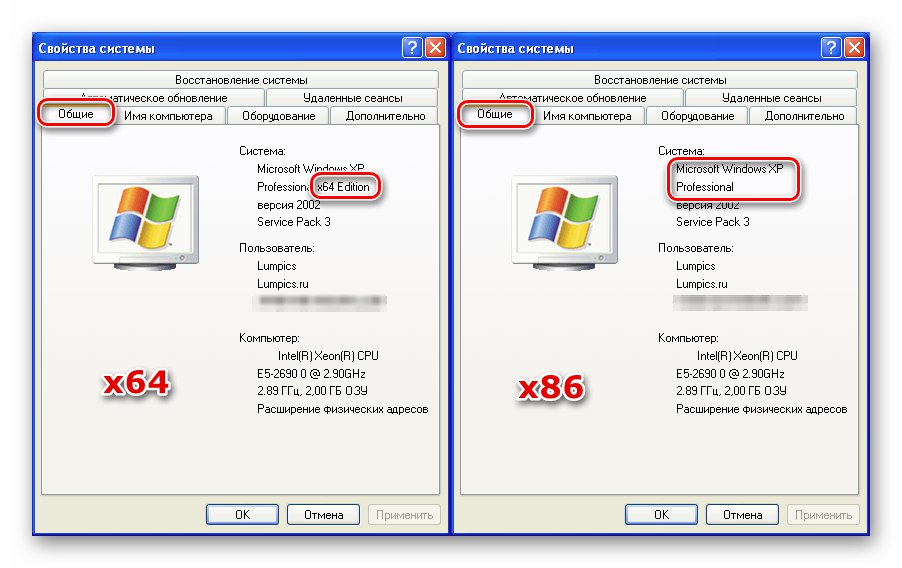
Метод 2: Системни папки
Една от характеристиките на 64-битовите версии е наличието на две папки "Програмните файлове" на системното устройство. Един от тях има оригиналното име, а името на втория е добавено "(X86)".
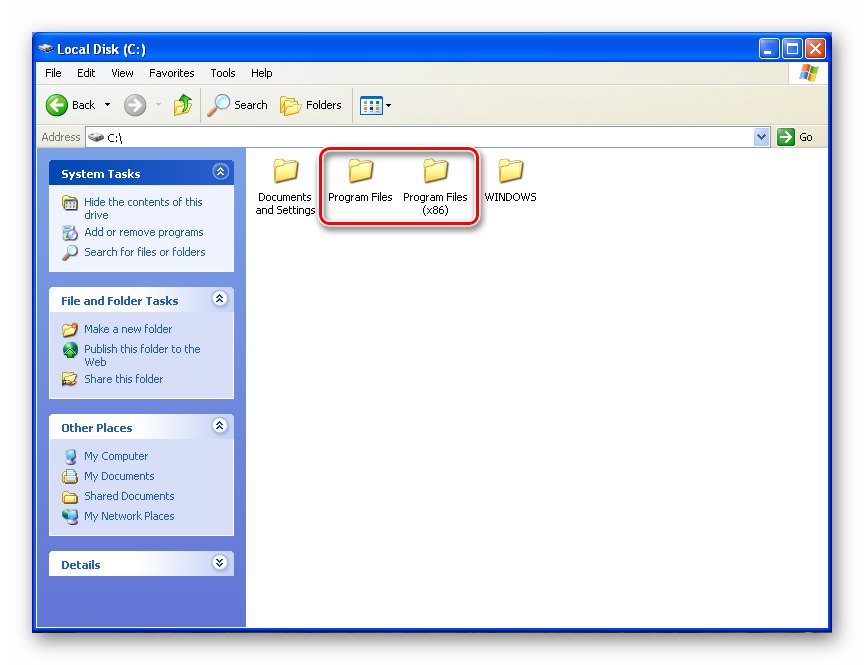
Освен това в директорията "Windows" 64-битовите операционни системи имат подпапки, които показват битовост.
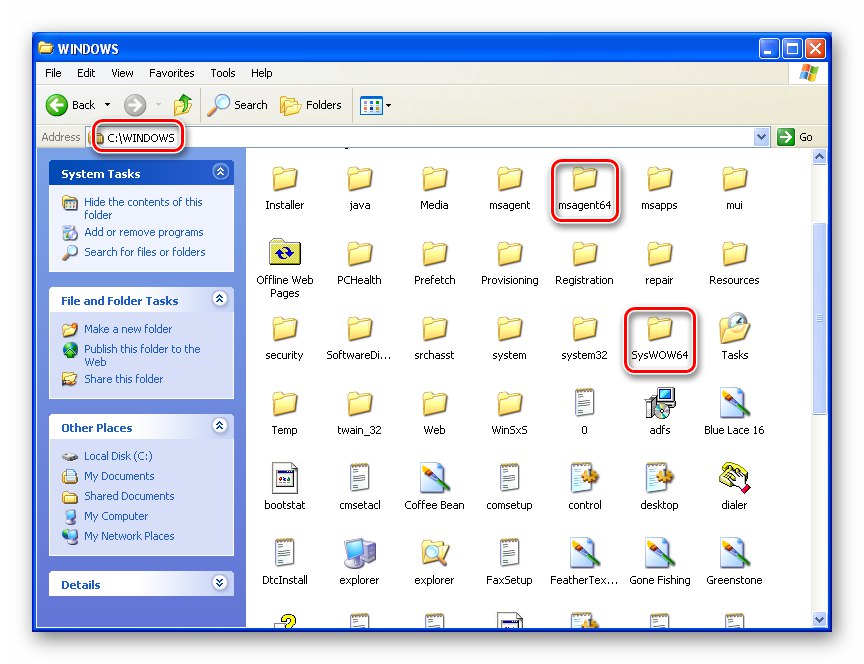
Метод 3: Информация за системата
Този раздел съдържа много информация за вашия компютър. Можете да го отворите, като отидете в менюто „Старт“ и натискане на бутона "Изпълни".
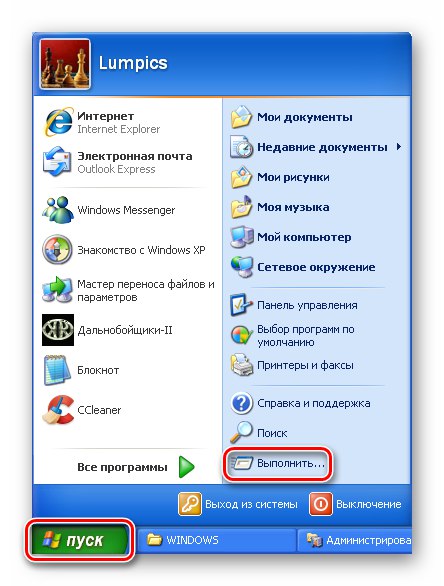
Необходимата команда е написана по следния начин:
winmsd.exe
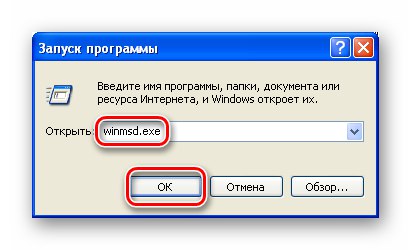
Търсените данни са в низове "Тип" и "ПРОЦЕСОР"... За 32-битови системи той ще се появи тук "X86".
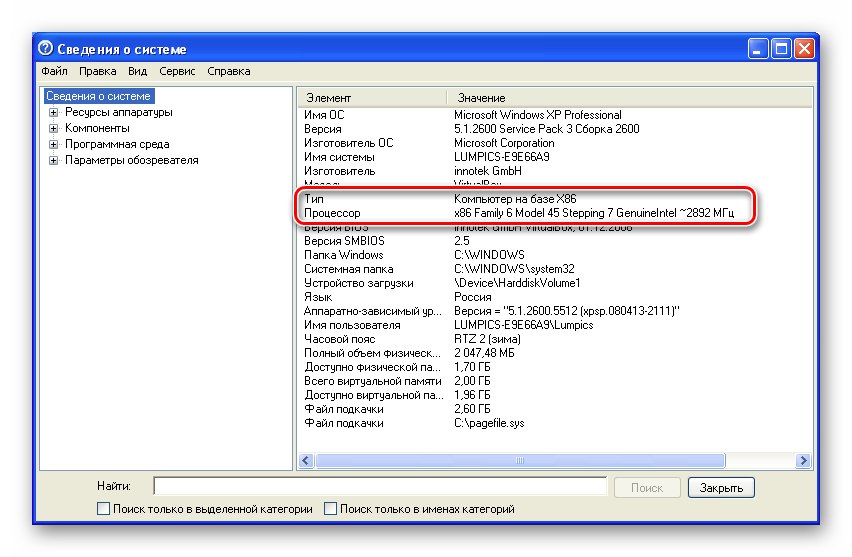
64-битов Windows има "X64" и в зависимост от процесора кодът, който съдържа и числото 64. В нашия случай това е "EM64T".
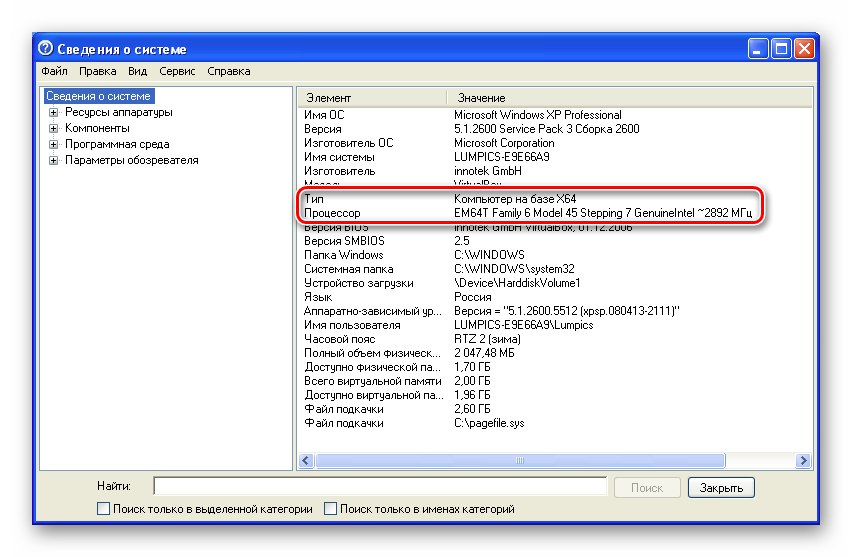
Метод 4: "Команден ред"
Можете също така да разберете дълбочината на битовете Командна линия без да използвате графичния интерфейс на системата. Отваря се от менюто "Изпълни" (вижте по-горе) с командата
cmd
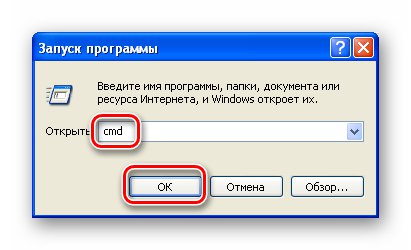
За да покажете необходимите данни в конзолата, напишете следното (след въвеждане натиснете ENTER):
задайте про
32-битова система:
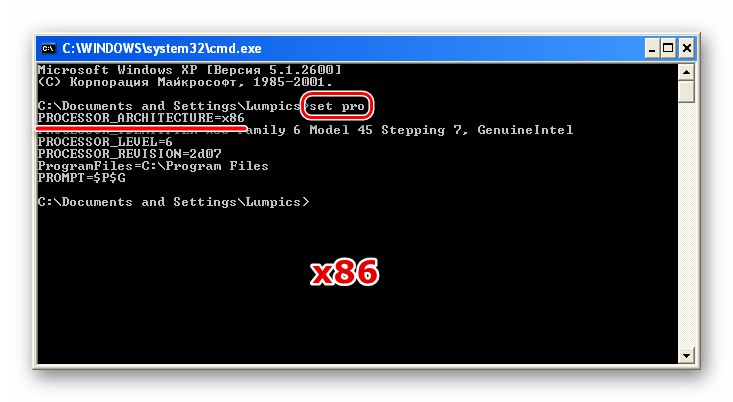
64-битова:
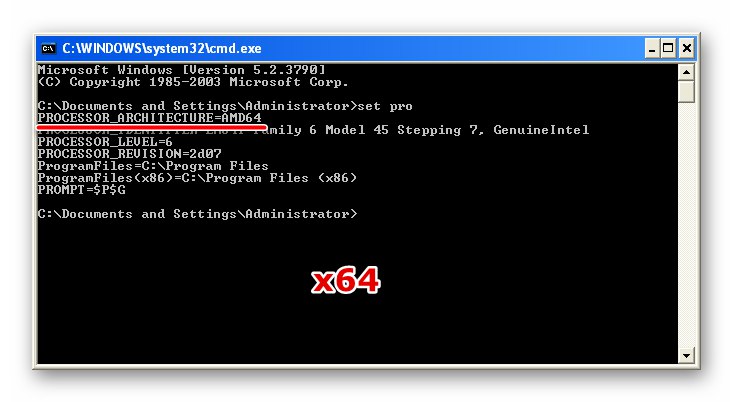
Метод 5: програми на трети страни
В природата има много представители на софтуера, които могат да събират информация за системата. Обръщаме се към AIDA64като най-известния и удобен инструмент. Данните, от които се нуждаем, са в раздела "Операционна система" в едноименния клон. Извиква се низът "Тип ядро на ОС"... Тук след фразата "Безпроцесорен" и е посочена дълбочината на битовете. За x86 ще бъде "32-битова".
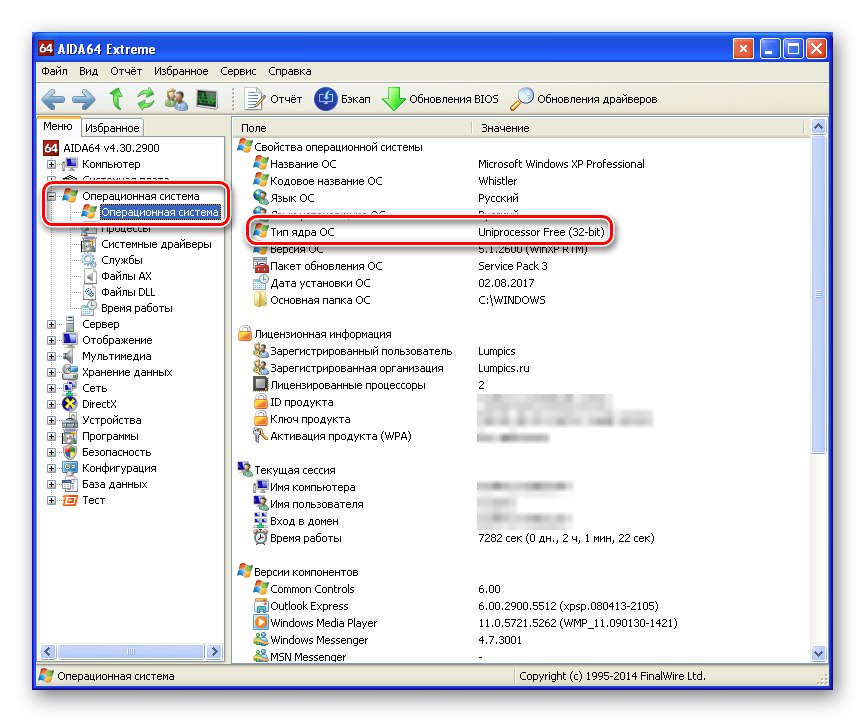
64-битова, съответно, "64-битова".
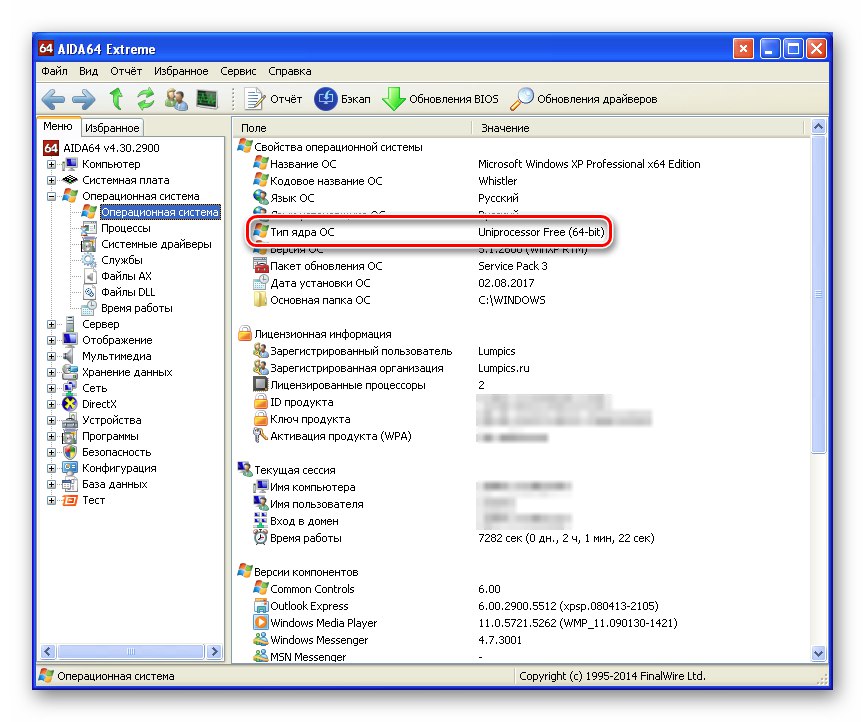
Заключение
Разгледахме пет начина за определяне на битността на системата в Windows XP. В повечето случаи това може да се направи с помощта на стандартни инструменти, но можете да се обърнете и към по-удобни инструменти на трети страни. Ако не е възможно да използвате графичния интерфейс, например за дистанционно управление, това ще помогне "Командна линия".